Sabit diske erişim nasıl geri kazanılır, sabit disk açılamaması hatası nasıl düzeltilir

Bu yazımızda, sabit diskiniz bozulduğunda ona nasıl yeniden erişebileceğinizi anlatacağız. Haydi gelin birlikte izleyelim!
Windows 10'u başlatırken sıklıkla görülen korkunç Mavi Ekran (BSOD) hata kodu 0xc00000e kafa karıştırıcı olabilir. Aşağıda, bu önyükleme hatasının ne anlama geldiğini ve işlemin sorunsuz bir şekilde çalışması için nasıl düzeltileceğini öğreneceksiniz!
Windows 10'da 0xc00000e hata kodu nedir?
Hata kodu 0xc00000e, Windows 10'un önemli bir donanım aygıtını algılayamadığını belirten, başlatma sırasında görünen yaygın BSOD hatalarından biridir . Bu durum sistem dosyalarının saklandığı SSD veya sabit diskte oluşan bir sorundan kaynaklanıyor olabilir . Hata, Windows'un düzgün şekilde başlatılmasını engelleyen bozuk sistem dosyalarından da kaynaklanabilir.
Kısacası, Windows 10'un winload.exe'yi (Windows Önyükleme Yöneticisi'ndeki dosyalardan biri) bulmasını veya başlatmasını engelleyen herhangi bir donanım veya sistem dosyası hatası bu hataya neden olabilir. Sorunla karşılaştığınızda aşağıdaki sorun giderme adımlarından herhangi birini uygulayabilirsiniz.
1. Windows 10 Otomatik Onarım Aracını kullanın
Microsoft'un Otomatik Onarım Aracı, çeşitli yaygın Windows başlatma hatalarını düzeltmenize yardımcı olabilir. Aşağıdaki adımları izleyerek erişebilir ve çalıştırabilirsiniz:
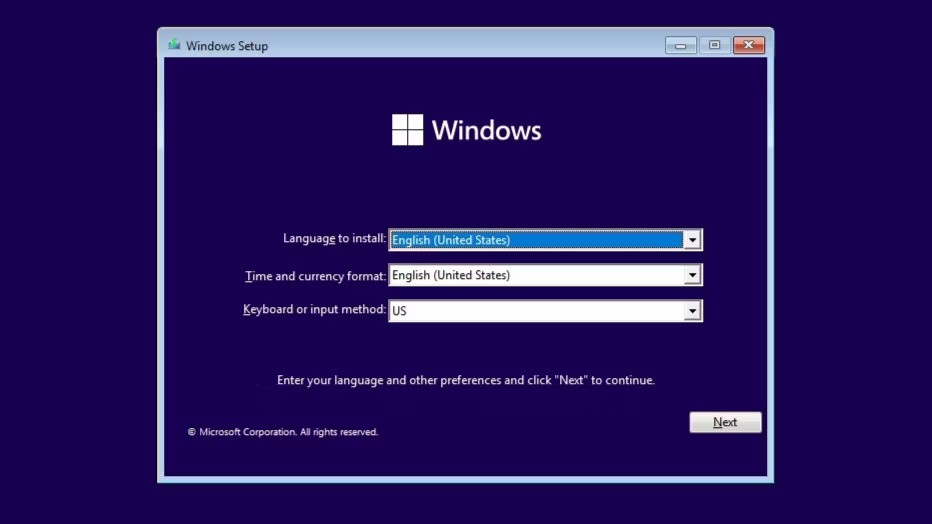
Bozulan Windows dosyalarını onarmak sadece birkaç dakika sürecektir. Daha sonra bilgisayarın beklendiği gibi başlayıp başlamadığını ve normal şekilde çalışıp çalışmadığını kontrol edin.
2. Windows 10'da önyükleme yapılandırma veri dosyasını yeniden oluşturun
Önyükleme Yapılandırma Verileri (BCD), Windows'a işletim sisteminin nasıl başlatılacağını söyleyen bir sistem dosyasıdır. BCD dosyası bozulursa BSOD hatalarına yol açabilir.
BCD dosyasını yeniden oluşturmak için şu adımları izleyin:
bootrec /scanos
bootrec /fixmbr
bootrect /fixboot
bootrec /rebuildbcd
exit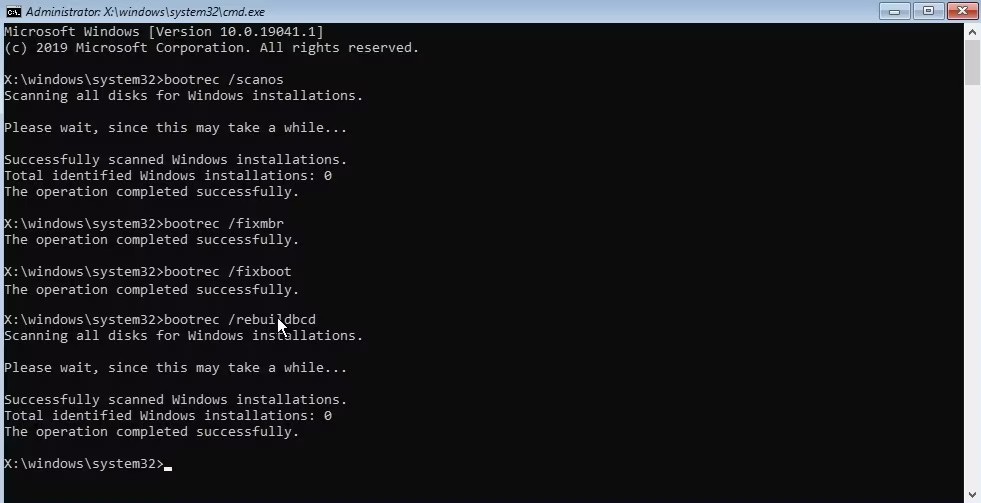
Yukarıdaki komutları çalıştırdıktan sonra bilgisayarınızı yeniden başlatıp sorunun çözülüp çözülmediğini kontrol edin.
3. BIOS/UEFI yapılandırmasını sıfırlayın
0xc00000e hatası yanlış yapılandırılmış BIOS ayarlarından dolayı da oluşabilir. Eğer öyleyse, BIOS yapılandırmasını sıfırlamak işe yarayabilir. İşte bunu nasıl yapacağınız:
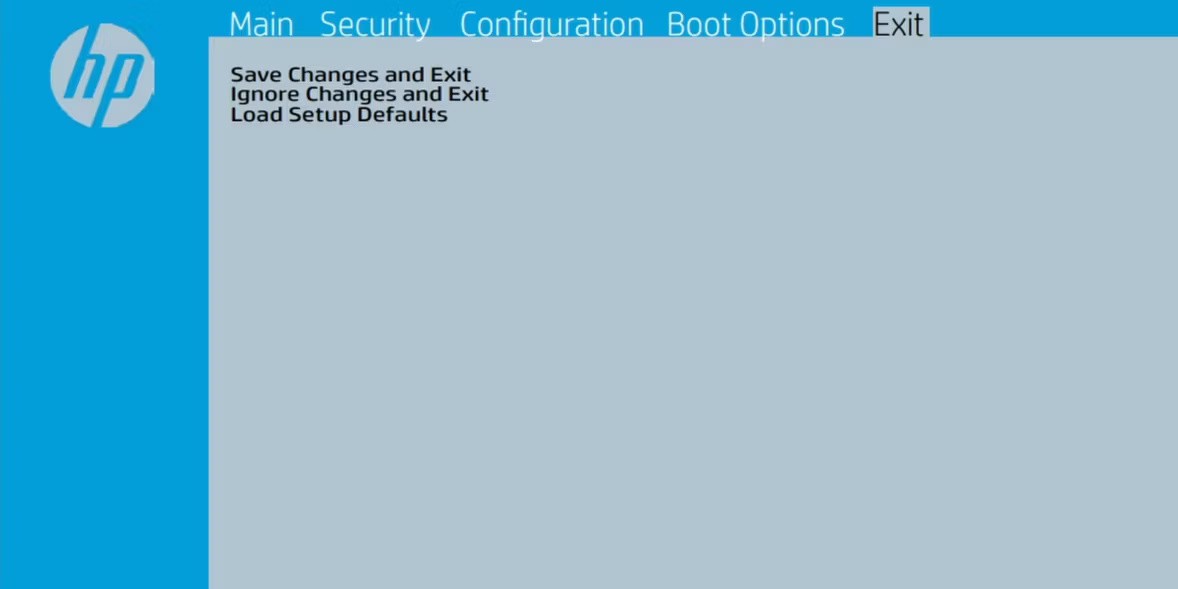
4. CMOS pilini değiştirin
CMOS pili, anakart üzerinde BIOS yapılandırmasını, tarihi, saati ve diğer bilgileri depolayan bir çiptir. Cihazın BIOS aygıt yazılımına güç sağlar ve bilgisayar bir güç kaynağına takılı olmadığında bile cihazın açık kalmasını sağlar.
CMOS pili bitmişse bilgisayarınızı başlatmakta zorluk çekebilir ve 0xc00000e hata koduyla karşılaşabilirsiniz. Bunu düzeltmek için CMOS pilini çıkarıp değiştirmeniz gerekir . CMOS pilini değiştirdikten sonra BIOS ayarlarını yeniden yapılandırmanız gerekir. O zaman herhangi bir hata almayacaksınız.
5. Bilgisayarı fabrika ayarlarına geri yükleyin
Yukarıdaki tüm yöntemleri denediyseniz ancak hala 0xc00000e hatası alıyorsanız, fabrika ayarlarına sıfırlamayı düşünün. Diğer sorun giderme yöntemlerinden farklı olarak, fabrika ayarlarına sıfırlama işlemi bilgisayarınızdaki her şeyi biçimlendirecektir. Sıfırlama işlemi tamamlandıktan sonra Windows yeniden yüklenecek ve bilgisayarınız orijinal haline geri dönecektir.
Devam etmeden önce Windows PC'nizdeki her şeyin yedeğini aldığınızdan emin olun. İşlem tamamlandıktan sonra bilgisayarınızı fabrika ayarlarına sıfırlama işlemine geçebilirsiniz .
0xc00000e gibi BSOD hatalarını çözmek oldukça zor olabilir. Ancak yukarıda saydığımız çözümlerle kendi başınıza çözemeyeceğiniz bir şey de değil. Bununla birlikte, bu yöntemlerden hiçbiri işe yaramazsa, Windows 10 mavi ekran hatalarını düzeltmek için bazı popüler ipuçlarını deneyebilirsiniz.
Ayrıca bakınız:
Bu yazımızda, sabit diskiniz bozulduğunda ona nasıl yeniden erişebileceğinizi anlatacağız. Haydi gelin birlikte izleyelim!
İlk bakışta AirPods, diğer gerçek kablosuz kulaklıklara benziyor. Ancak birkaç az bilinen özelliği keşfedilince her şey değişti.
Apple, yepyeni buzlu cam tasarımı, daha akıllı deneyimler ve bilindik uygulamalarda iyileştirmeler içeren büyük bir güncelleme olan iOS 26'yı tanıttı.
Öğrencilerin çalışmaları için belirli bir dizüstü bilgisayara ihtiyaçları vardır. Bu dizüstü bilgisayar, seçtikleri bölümde iyi performans gösterecek kadar güçlü olmasının yanı sıra, tüm gün yanınızda taşıyabileceğiniz kadar kompakt ve hafif olmalıdır.
Windows 10'a yazıcı eklemek basittir, ancak kablolu cihazlar için süreç kablosuz cihazlardan farklı olacaktır.
Bildiğiniz gibi RAM, bir bilgisayarda çok önemli bir donanım parçasıdır; verileri işlemek için bellek görevi görür ve bir dizüstü bilgisayarın veya masaüstü bilgisayarın hızını belirleyen faktördür. Aşağıdaki makalede, WebTech360, Windows'ta yazılım kullanarak RAM hatalarını kontrol etmenin bazı yollarını anlatacaktır.
Akıllı televizyonlar gerçekten dünyayı kasıp kavurdu. Teknolojinin sunduğu pek çok harika özellik ve internet bağlantısı, televizyon izleme şeklimizi değiştirdi.
Buzdolapları evlerde sıkça kullanılan cihazlardır. Buzdolapları genellikle 2 bölmeden oluşur, soğutucu bölme geniştir ve kullanıcı her açtığında otomatik olarak yanan bir ışığa sahiptir, dondurucu bölme ise dardır ve hiç ışığı yoktur.
Wi-Fi ağları, yönlendiriciler, bant genişliği ve parazitlerin yanı sıra birçok faktörden etkilenir; ancak ağınızı güçlendirmenin bazı akıllı yolları vardır.
Telefonunuzda kararlı iOS 16'ya geri dönmek istiyorsanız, iOS 17'yi kaldırma ve iOS 17'den 16'ya geri dönme konusunda temel kılavuzu burada bulabilirsiniz.
Yoğurt harika bir besindir. Her gün yoğurt yemek faydalı mıdır? Her gün yoğurt yediğinizde vücudunuzda nasıl değişiklikler olur? Hadi birlikte öğrenelim!
Bu yazıda en besleyici pirinç türleri ve seçtiğiniz pirincin sağlık yararlarından nasıl en iyi şekilde yararlanabileceğiniz ele alınıyor.
Uyku düzeninizi ve uyku vakti rutininizi oluşturmak, çalar saatinizi değiştirmek ve beslenmenizi buna göre ayarlamak, daha iyi uyumanıza ve sabahları zamanında uyanmanıza yardımcı olabilecek önlemlerden birkaçıdır.
Kiralayın Lütfen! Landlord Sim, iOS ve Android'de oynanabilen bir simülasyon mobil oyunudur. Bir apartman kompleksinin ev sahibi olarak oynayacak ve dairenizin içini iyileştirme ve kiracılar için hazır hale getirme amacıyla bir daireyi kiralamaya başlayacaksınız.
Bathroom Tower Defense Roblox oyun kodunu alın ve heyecan verici ödüller için kullanın. Daha yüksek hasara sahip kuleleri yükseltmenize veya kilidini açmanıza yardımcı olacaklar.













